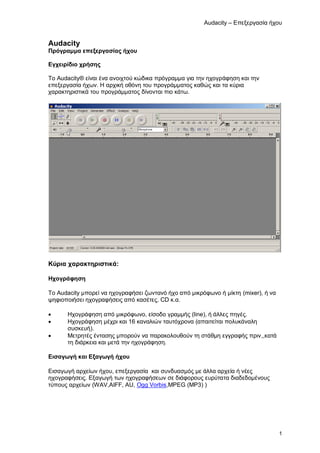
Audacitymanual
- 1. Audacity – Επεξεργασία ήχου 1 Audacity Πρόγραμμα επεξεργασίας ήχου Εγχειρίδιο χρήσης Το Audacity® είναι ένα ανοιχτού κώδικα πρόγραμμα για την ηχογράφηση και την επεξεργασία ήχων. Η αρχική οθόνη του προγράμματος καθώς και τα κύρια χαρακτηριστικά του προγράμματος δίνονται πιο κάτω. Κύρια χαρακτηριστικά: Ηχογράφηση Το Audacity μπορεί να ηχογραφήσει ζωντανό ήχο από μικρόφωνο ή μίκτη (mixer), ή να ψηφιοποιήσει ηχογραφήσεις από κασέτες, CD κ.α. Ηχογράφηση από μικρόφωνο, είσοδο γραμμής (line), ή άλλες πηγές. Ηχογράφηση μέχρι και 16 καναλιών ταυτόχρονα (απαιτείται πολυκάναλη συσκευή). Μετρητές έντασης μπορούν να παρακολουθούν τη στάθμη εγγραφής πριν,,κατά τη διάρκεια και μετά την ηχογράφηση. Εισαγωγή και Εξαγωγή ήχου Εισαγωγή αρχείων ήχου, επεξεργασία και συνδυασμός με άλλα αρχεία ή νέες ηχογραφήσεις. Εξαγωγή των ηχογραφήσεων σε διάφορους ευρύτατα διαδεδομένους τύπους αρχείων (WAV,AIFF, AU, Ogg Vorbis,MPEG (MP3) )
- 2. Audacity – Επεξεργασία ήχου 2 Επεξεργασία Εύκολη επεξεργασία με Αποκοπή, Αντιγραφή, Επικόλληση, και Διαγραφή. Αναίρεση (και Επαναφορά) Πολύ γρήγορη επεξεργασία μεγάλων αρχείων. Επεξεργασία και μίξη σε απεριόριστο αριθμό από κανάλια. Αλλαγή έντασης ομαλά προς τα επάνω ή κάτω με το Εργαλείο Πορείας Έντασης. Εφέ Αλλαγή τόνου χωρίς αλλαγή ρυθμού, ή το αντίθετο. Απομάκρυνση θορύβων (στατικού, σφύριγμα, βούισμα, ή άλλους επίμονους θορύβους που υπάρχουν στο βάθος) Μεταβολή συχνότήτων με τα εφέ, Ισοστάθμιση, FFT Φίλτρο, και Ενίσχυση Χαμηλών Συχνοτήτων. Προσαρμογή των εντάσεων με τα εφέ Συμπίεσης, Ενίσχυσης και Κανονικοποίησης. Άλλα ενσωματωμένα εφέ όπως: o Ηχώ o Phaser o Wahwah o Αναστροφή Ποιότητα Ήχου Ηχογράφηση και επεξεργασία 16-bit, 24-bit, και 32-bit (floating point) δειγμάτων. Ηχογράφηση μέχρι τα 96 KHz. Ρυθμοί δειγματοληψίας και μορφές αρχείων μετατρέπονται χρησιμοποιώντας υψηλής ποιότητας επαναδειγματοληψία και dithering. Μίξη καναλιών με διαφορετικούς ρυθμούς δειγματοληψίας ή τύπους αρχείων, και αυτόματη μετατροπή σε πραγματικό χρόνο. Ενθέματα(Plug-Ins) Πρόσθεση νέων εφέ με ενθέματα LADSPA (plugins). Το Audacity περιλαμβάνει μερικά δείγματα ενθεμάτων από τον Steve Harris. Φόρτωση ενθεμάτων VST (plugins) για Windows και Mac, με τον προαιρετικό Ενεργοποιητή VST. Εγγραφή νέων εφέ με την ενσωματωμένη Nyquist γλώσσα προγραμματισμού. Τα πιο πάνω χαρακτηριστικά κάνουν το Audacity ένα αρκετά εύχρηστο και δυνατό πρόγραμμα επεξεργασίας ήχου.
- 3. Audacity – Επεξεργασία ήχου 3 Audacity Toolbars - Εργαλειοθήκες 1. Main Toolbar - Κύρια Εργαλειοθήκη Η κύρια εργαλειοθήκη περιέχει εργαλεία μαγνητοφώνησης και αναπαραγωγής ήχου καθώς και βασικά εργαλεία επεξεργασίας. Ακολουθεί αναλυτική επεξήγηση για το κάθε ένα από αυτά: 1.1 Εργαλεία διόρθωσης Selection Tool: Το κύριο εργαλείο επιλογής ήχου. Κλικ μέσα στη γραμμή ήχου για τοποθέτηση του δείκτη, ή κλικ και συρε για επιλογή περιοχής. Επεκτείνετε την επιλογή με shift- click σε ένα νέο σημείο στη γραμμή. Η αναπαραγωγή ήχου (Playback) αρχίζει πάντα από το σημείο τοποθέτησης του εργαλείου επιλογής. Αν είναι επιλεγμένη μια περιοχή μόνο η επιλεγμένη περιοχή θα αναπαραχθεί. Envelope Tool: Το εργαλείο περιγράμματος (envelope tool) δίνει λεπτομερή έλεγχο πάνω στην εξασθένηση ή ενδυνάμωση της γραμμής ήχου δίνοντας την δυνατότητα άμεσης επέμβασης και μεταβολής της έντασης γραφικά, πάνω στη γραμμή. Όταν επιλεγεί το envelope tool, το περίγραμμα έντασης φαίνεται με μπλε γραμμή. Για αλλαγή της έντασης κλικ στη γραμμή και συρε το δείκτη σε νέο σημείο. Time Shift Tool: Αυτό το εργαλείο επιτρέπει τη χρονική μετατόπιση της γραμμής ήχου. Για να χρησιμοποιήσετε το εργαλείο μετατόπισης απλά κάντε κλικ μέσα σε μια γραμμή ήχου και σύρετε αριστερά ή δεξιά ανάλογα. Για να συγχρονισθούν δύο γραμμές ήχου ή για να ακυρωθεί η μετατόπιση χρησιμοποιήστε τις εντολές Align Trucks Together ή Align with Zero από το μενού Project. Zoom Tool: Επιτρέπει τη μεγέθυνση ή τη σμίκρυνση μέρους της γραμμής ήχου. Για μεγέθυνση (zoom in), κλικ οπουδήποτε μέσα στη γραμμή. Για σμίκρυνση, δεξί κλικ ή shift+κλικ. (Για επαναφορά σε κανονική μεγέθυνση από το μενού View επέλεξε Zoom Normal). Draw Tool: Δίνει τη δυνατότητα σχεδίασης της κυματομορφής του ήχου. Αυτό είναι ιδιαίτερα χρήσιμο για την απάλειψη μικρών λαθών στην κυματομορφή μετακινώντας με το εργαλείο τα σημεία
- 4. Audacity – Επεξεργασία ήχου 4 Επιπρόσθετα μπορείτε να μεγεθύνεται μια περιοχή επιλέγοντας την περιοχή με το εργαλείο μεγέθυνσης. όπως φαίνεται στο σχήμα. Για να γίνει δυνατή η εργασία αυτή το δείγμα πρέπει να μεγεθυνθεί αρκετά ώστε να φαίνονται τα σημεία που σχηματίζουν τη κυματομορφή. ALT + click λειαίνει μια περιοχή του ήχου αυτόματα. 2. Εργαλειοθήκη Ηχογράφησης και Αναπαραγωγής ήχου Cursor to start Τοποθετεί το δείκτη στην αρχή του ήχου. Play Κλικ το κουμπί αναπαραγωγής για να ακούσετε τον ήχο. Μπορείτε να πατήσετε και το spacebar για να αρχίσετε ή να τελειώσετε την αναπαραγωγή του ήχου. Η αναπαραγωγή αρχίζει στο σημείο που βρίσκεται ο δείκτης. Αν μια περιοχή είναι επιλεγμένη τότε αναπαράγεται μόνο η περιοχή αυτή. Record Κάντε κλικ στο κουμπί μαγνητοφώνησης για να αρχίσετε τη μαγνητοφώνηση. Χρησιμοποιήστε τις επιλογές (Preferences) για να διαμορφώσετε τις παραμέτρους της ηχογράφησης. Pause Κάντε κλικ στο κουμπί παύσης για να σταματήσετε προσωρινά τη μαγνητοφώνηση. Κάνοντας ξανά κλικ στο κουμπί συνεχίζει τη μαγνητοφώνηση. Stop Κάντε κλικ στο κουμπί του τέλους για να τελειώσετε τη μαγνητοφώνηση. Ο δείκτης θα επανέλθει στην αρχική θέση που είχε πριν ξεκινήσει η μαγνητοφώνηση. Cursor to End Τοποθετεί το δείκτη στο τέλος της γραμμής του ήχου. 3. Εργαλειοθήκη μίξης (Mixer ToolBar) Έξοδος Ελέγχει την ένταση της αναπαραγωγής του ήχου. Είσοδος Ελέγχει την ένταση του ήχου κατά τη μαγνητοφώνηση. Επιλογή Εισόδου Επιλογή εισόδου για μαγνητοφώ νηση. Αυτές οι επιλογές εξαρτώνται άμεσα από την κάρτα ήχου του υπολογιστή.
- 5. Audacity – Επεξεργασία ήχου 5 4. Εργαλειοθήκη Διόρθωσης (Edit Toolbar) Όλα αυτά τα εργαλεία κάνουν ακριβώς την ίδια δουλειά όπως τις εντολές που υπάρχουν στο μενού EDIT, VIEW και από τις συντομεύσεις πληκτρολογίου. Cut: Αποκόπτει το επιλεγμένο κομμάτι ήχου και το μεταφέρει στο clipboard. Copy: Αντιγράφει το επιλεγμένο κομμάτι ήχου στο clipboard χωρίς να το αφαιρεί από την εργασία. Paste: Τοποθετεί ότι υπάρχει στο clipboard στο σημείο του δείκτη επιλογής, αντικαθιστώντας τυχόν επιλεγμένο ήχο. Trim: Τα διαγράφει όλα εκτός της επιλεγμένης περιοχής. Silence: Διαγράφει τον ήχο που είναι επιλεγμένος, αντικαθιστώντας τον με σιγή αντί να τον αποκόπτει εντελώς. Undo: Αναιρεί την τελευταία εργασία διόρθωσης. Redo: Επαναφέρει τυχόν εργασίες διόρθωσης που είχαν αναιρεθεί προηγουμένως. Zoom In : Μεγέθυνση Zoom Out : Σμίκρυνση Zoom to Selection: Μεγέθυνση πάνω στην επιλεγμένη περιοχή Zoom to entire Project: Μεγέθυνση σε όλη την εργασία Μενού Επιλογών. 1. File menu New New Δημιουργία κενού παραθύρου εργασίας Open Άνοιγμα αρχείου. Οι μορφές αρχείων που αναγνωρίζει το Audacity είναι WAV, AIFF, NeXT/AU, IRCAM, MP3, Ogg Vorbis, MIDI, και το Audacity Project file format (AUP). Επιπρόσθετα, το πρόγραμμα μορεί να ανοίξει αρχείο σε οποιαδήποτε μορφή εφόσον δεν είναι συμπιεσμένο. Αυτό γίνεται με την εντολή Import Raw Data Close Κλείνει το τρέχον παράθυρο εργασίας. Save Project Αποθήκευση στη μορφή AUP –Audacity project. Σημειώστε ότι τα περισσότερα δεδομένα αποθηκεύονται σε φάκελο (folder) με το ίδιο όνομα όπως της εργασίας και όχι στο αρχείο AUP. Save Project As... Αποθήκευση στη μορφή AUP –Audacity project επιτρέποντας την αποθήκευση με άλλο όνομα και άλλο φάκελο ή μέσο αποθήκευσης.
- 6. Audacity – Επεξεργασία ήχου 6 Export As WAV... Αποθηκεύει το αρχείο σε μορφή WAV. Οι παράμετροι αποθήκευσης μπορούν να καθοριστούν από το μενού Preferences. Export Selection As WAV... Κάνει την ίδια δουλειά όπως το Export αλλά στο κομμάτι του ήχου που είναι επιλεγμένο. Export As MP3... Export Selection As MP3... Αποθηκεύει την εργασία σε μορφή MP3. Το Audacity δεν έχει ενσωματωμένο κωδικοποιητή για MP3, γι’ αυτό απαιτείται η χρήση ξεχωριστού κωδικοποιητή (plug-in). Export As OGG... Export Selection As OGG... Αποθηκεύει την εργασία σε μορφή OGG Vorbis. 2. Edit Menu Οι επιλογές Undo, Redo, Copy, Paste, Trim είναι οι ίδιες όπως στην εργαλειοθήκη διόρθωσης. Delete : Διαγράφει το επιλεγμένο κομμάτι ήχου. Silence : Διαγράφει τον ήχο που είναι επιλεγμένος, αντικαθιστώντας τον με σιγή αντί να τον αποκόπτει εντελώς. Split: Μεταφέρει το επιλεγμένο κομμάτι ήχου σε νέα γραμμή αντικαθιστώντας το με σιγή. Duplicate: Δημιουργεί αντίγραφο όλης ή μέρους της γραμμής ήχου σε νέα γραμμή. Select... > All: Επιλογή όλων των γραμμών ήχου Select... > Start to Cursor: Επιλέγει το κομμάτι του ήχου από την αρχή της γραμμής μέχρι το δείκτη. Select... > Cursor to End: Επιλέγει το κομμάτι του ήχου από το δείκτη μέχρι το τέλος της γραμμής. Selection Save / Selection Restore: Αποθηκεύει και επαναφέρει τα όρια μιας επιλεγμένης περιοχής και τη θέση της αλλά όχι τα δεδομένα του ήχου. Move Cursor...: Γρήγορη και ακριβής μετακίνηση του δείκτη Snap-To...: Αγκιστρώνει τη μετακίνηση του δείκτη σε τακτά χρονικά διαστήματα όταν ενεργοποιηθεί ή ελευθερώνει τη μετακίνηση του δείκτη όταν απενεργοποιηθεί. Find Zero Crossings: Μετακινεί το δείκτη ή τις άκρες της επιλεγμένης περιοχής στο πιο κοντινό σημείο όπου ο ήχος περνά από το μηδέν. Αυτό είναι το καταλληλότερο σημείο για ομαλή σύνδεση ή κόψιμο ήχων. Preferences: Καθορισμός παραμέτρων και επιλογών. Οι βασικές επιλογές δίνονται πιο κάτω.
- 7. Audacity – Επεξεργασία ήχου 7 2.1 Preferences menu 2.1.1 Audio I/O Playback: Επιλογή συσκευής αναπαραγωγής ήχου Recording: Επιλογή συσκευής για ηχογράφηση και αριθμού καναλιών (για stereo ηχογράφηση επιλέξτε εδώ) Play other tracks while recording new one: Αναπαράγει κάπα γραμμή ήχου κατά την ηχογράφηση.Check 2.1.2 Quality Καθορίζει τη συχνότητα δειγματοληψίας για ψηφιοποίηση του ήχου. 2.1.3 File Formats When importing uncompressed audio files... (Άνοιγμα ασυμπίεστων αρχείων ήχου) o Make a copy of the file to edit: Το πρόγραμμα δουλεύει πάνω σε αντίγραφο του αρχείου διατηρώντας το αρχικό.. o Edit the original in place: Το πρόγραμμα δουλεύει απευθείας στο αρχικό αρχείο. Uncompressed Export Format: Επιλογή της ασυμπίεστης μορφής αποθήκευσης του αρχείου. Ogg Export Setup: Καθορίζει την ποιότητα για αποθήκευση σε Ogg Vorbis. Το Ogg Vorbis είναι μορφή συμπίεσης για ελεύθερη χρήση (δεν απαιτείται άδεια χρήσης ‘όπως το MP3), παρόμοια με το MP3 (κανονική ρύθμιση είναι το 5). MP3 Export Setup: Η αποθήκευση σε MP3 απαιτεί εξωτερικό πρόγραμμα. Από το πλαίσιο Find Library καθορίζεται ο χώρος στο δίσκο που είναι αποθηκεμένος ο κωδικοποιητής. 2.1.4 Directories Καθορισμός φακέλου προσωρινής αποθήκευσης αρχείων.
- 8. Audacity – Επεξεργασία ήχου 8 2.1.5 Interface Παράμετροι εμφάνισης και διεπαφής με το χρήστη. Σημειώνεται ότι από το πλαίσιο διαλόγου της γλώσσας μπορεί να επιλέξετε και ελληνικά, για ελληνικά μενού. 2.1.6 Keyboard/mouse Συντομεύσεις πληκτρολογίου. 3. View Menu Zoom In Μεγέθυνση ως προς τον οριζόντιο άξονα δείχνοντας περισσότερη λεπτομέρεια του ήχου. Zoom Normal Μεγέθυνση στην κανονική προβολή. Zoom Out Σμίκρυνση εμφανίζοντας λιγότερη λεπτομέρεια αλλά περισσότερο χρόνο ήχου. Fit in Window Σμίκρυνση σε τέτοιο βαθμό ώστε ολόκληρη η εργασία να φαίνεται στο παράθυρο εργασίας. Fit Vertically Αλλάζει το ύψος όλων των γραμμών ήχου μέχρι να φορέσουν στο παράθυρο εργασίας. Zoom to Selection Μεγεθύνει την επιλεγμένη περιοχή μέχρι να γεμίσει το πλάτος της οθόνης. Set Selection Format Καθορίζει τη μορφή με την οποία μετρούνται οι επιλογές ήχου. History Εμφανίζει παράθυρο με όλες τις εργασίες /οδηγίες που εκτελέστηκαν στην τρέχουσα εργασία. Στη δεξιά πλευρά του παραθύρου φαίνεται ο χώρος στο σκληρό δίσκο που χρειάστηκε για κάθε εργασία. Το παράθυρο αυτό μπορεί να μένει ανοικτό συνέχεια χωρίς να παρενοχλεί άλλα παράθυρα. 4. Project Menu Import Audio: Εισαγωγή ήχου στην εργασία σαν νέα γραμμή ήχου (ήχος κανονικής μορφής εκτός από MIDI). Import Labels: Εισάγει αρχείο κειμένου που περιέχει χρονοκωδικούς και ετικέτες και τις μετατρέπει σε γραμμή ετικέτας. Import MIDI: Εισαγωγή αρχείου MIDI σαν γραμμή σημειώσεων. Import Raw Data: Εισαγωγή ήχου οποιασδήποτε Quick Mix: Συνδυάζει (Mix) τις επιλεγμένες γραμμές ήχου σε μια γραμμή. New Audio Track / New Stereo Track : Δημιουργεί μια καινούργια άδεια γραμμή ήχου. Remove Track(s) : Διαγράφει την επιλεγμένη γραμμή ήχου από την εργασία. Μια γραμμή ήχου μπορεί να διαγραφεί πατώντας το X στην αριστερή πάνω γωνία
- 9. Audacity – Επεξεργασία ήχου 9 μορφής εφόσον δεν είναι συμπιεσμένος. Το Audacity μαντεύει τη μορφή ήχου με 90% επιτυχία. Edit ID3 Tags: Ανοίγει πλαίσιο διαλόγου για διόρθωση ID3 tags που σχετίζονται με την εργασία. ID3 Tags χρησιμοποιούνται για αποθήκευση πληροφοριών όπως Τίτλος, Τραγουδιστής κλπ. της γραμμής. Align functions – Οδηγίες στοίχισης Όλες οι οδηγίες στοίχισης δουλεύουν σε ολόκληρη γραμμή ή σε ομάδα από γραμμές. Χρησιμοποιούνται για ευθυγράμμιση των γραμμών ήχου. 5. Generate Menu Silence: Εισαγωγή σιγής στην επιλεγμένη περιοχή της γραμμής ήχου. Αν δεν έχει γίνει επιλογή τότε εισάγεται σιγή 30 δευτερολέπτων. White Noise: Εισάγει λευκό θόρυβο στην επιλεγμένη περιοχή της γραμμής ήχου. Αν δεν έχει γίνει επιλογή τότε εισάγεται λευκός θόρυβος 30 δευτερολέπτων. Pluck: Εισάγει synthesized τόνο στην επιλεγμένη περιοχή της γραμμής ήχου. Αν δεν έχει γίνει επιλογή τότε εισάγεται Tone : Εισάγει μια κυματομορφή τόνου με επιλογή τύπου, συχνότητας και έντασης στην επιλεγμένη περιοχή της γραμμής ήχου. Αν δεν έχει γίνει επιλογή τότε εισάγεται τόνος 30 δευτερολέπτων. Παράμετροι τόνου: Κυματομορφή Sine, Square, Sawtooth Συχνότητα(Hz) 1-20000 (τιμές κάτω από 1.0 και πάνω από 20000 θα διορθωθούν σε 1.0 και 20000!) Ένταση 0-1 – Ένταση του τόνου 6. Effects Menu Το Audacity περιέχει αρκετά ενσωματωμένα εφέ και επιπρόσθετα επιτρέπει τη χρήση αρκετών plug-in εφέ. Επιπρόσθετα εφέ μπορείτε να βρείτε στη ιστοσελίδα του προγράμματος ή στη ιστοσελίδα http://www.kvr-vst.com. Για να εφαρμόσετε ένα εφέ επιλέξτε μια περιοχή του ήχου ή ολόκληρη τη γραμμή και επιλέξτε το εφέ από το μενού. Οι τίτλοι των εφέ που έχουν τελείες στο τέλος (…) εμφανίζουν παράθυρο επιλογών και παραμέτρων. Υπάρχουν τέσσερις κατηγορίες εφέ, όπως, internal Effects, VST Plugins, Nyquist Effects kai LADSPA Effects. Μερικά από τα Internal Effects εξηγούνται πιο κάτω. Είναι καλό να πειραματιστείτε τοποθετώντας κάποιο εφέ και ακούγοντας το αποτέλεσμα.
- 10. Audacity – Επεξεργασία ήχου 10 6.1 Internal Effects Amplify... : Αυξάνει ή μειώνει την ένταση του ήχου. Bass Boost... : Αυξάνει την ένταση των χαμηλών συχνοτήτων αφήνοντας απείραχτες τις υπόλοιπες. Συνήθως 12 dB ενίσχυση είναι αρκετή. Echo... : Επαναλαμβάνει τον επιλεγμένο ήχο αρκετές φορές με χαμηλότερη ένταση κάθε φορά. Υπάρχει σταθερό διάστημα χρόνου μεταξύ της κάθε επανάληψης. Δύο παράμετροι: - διάστημα χρόνου μεταξύ των επαναλήψεων σε δευτερόλεπτα - Ρυθμός εξασθένισης 0-1 ( 0 δεν υπάρχει ηχώ, 1 η ένταση της ηχώ παραμένει ίδια, 0,5 η ένταση μειώνεται κατά μισό σε κάθε επανάληψη). Fade In : Εφαρμόζει μια ομαλή εξασθένιση του ήχου. Invert: Αναποδογυρίζει τον επιλεγμένο ήχο. Noise Removal... : Ιδανικό για διαγραφή ανεπιθύμητου σταθερού ήχου στο περιβάλλον (όχι ομιλίας ή μουσικής). Πρώτα επιλέξτε ένα κομμάτι του ήχου που περιέχει μόνο τον ανεπιθύμητο θόρυβο και μετά από το μενού επιλέξτε Noise Removal... και κάντε κλικ στο Get Profile. Ακολούθως επιλέξτε την περιοχή από την οποία θέλετε να διαγράψετε τον θόρυβο και επιλέξτε Noise Removal... επιλέγοντας "Remove Noise" Phaser... : Μετακίνηση φάσης και μίξη με αρχικό σήμα. Reverse : Αντιστρέφει τον επιλεγμένο ήχο. Fade Out: Εφαρμόζει μια ομαλή ενδυνάμωση του ήχου. 6.2 VST Plug-ins Για να χρησιμοποιήσετε το VST plug-in εφέ, τοποθετήστε το εφέ στο φάκελο με όνομα "Plug-Ins", το οποίο πρέπει να είναι στο ίδιο φάκελο με το πρόγραμμα Audacity. Αν δεν υπάρχει ο φάκελος να τον δημιουργήσετε. Θα χρειαστεί επίσης να κατεβάσετε από το διαδίκτυο και να αποθηκεύσετε στο ίδιο φάκελο το πρόγραμμα VST Enabler. Την επόμενη φορά που θα φορτωθεί το Audacity, τα plug-ins που έχουν προστεθεί θα εμφανιστούν στο Effect menu. Η ίδια διαδικασία ακολουθείται για τα Nyquist Plugins και τα LADSPA Plugins.
- 11. Audacity – Επεξεργασία ήχου 11 Φύλλο εργασίας 1. Μαγνητοφώνηση ήχου. Στόχοι: Ο μαθητής θα: 1. Μαγνητοφωνεί ήχο από εξωτερικές πηγές (μικρόφωνο, line in) 2. Αποθηκεύει τον ήχο σε διάφορες μορφές. Οδηγίες: 1. Να ελέγξετε ότι το μικρόφωνο του υπολογιστή σας λειτουργεί κανονικά και ότι η ένταση του ήχου στις επιλογές του λειτουργικού για ένταση του ήχου (volume control) είναι εντάξει. Μιλάτε στο μικρόφωνο για να δείτε αν ακούγεται κανονικά ο ήχος. Αν όχι, κάντε τις ανάλογες ρυθμίσεις από το παράθυρο έντασης ήχου του Windows. Βεβαιωθείτε ότι το μικρόφωνο είναι σε λειτουργική κατάσταση και ότι η ένταση του ήχου είναι περίπου στη μέση. 2. Μαγνητοφωνήστε τη φράση « Περάσαμε ωραία στις διακοπές» .Προσέξτε ότι η κυματομορφή θα φαίνεται περίπου όπως πιο κάτω. . 3. Βεβαιωθείτε ότι η μαγνητοφώνηση ακούγεται ικανοποιητικά. Αν όχι, διαγράψετε τον ήχο επιλέγοντας στο παράθυρο του audio Track (γραμμής ήχου) και επαναλάβετε τη μαγνητοφώνηση. 4. Να αποθηκεύσετε την εργασία σας με όνομα «Perasame orea stis diakopes» σε ξεχωριστό φάκελο στο σκληρό δίσκο a. Σαν εργασία στο Audacity b. Σαν αρχείο WAV c. Σαν αρχείο MP3. 5. Πειραματιστείτε μαγνητοφωνώντας διάφορους ήχους. Μπορείτε να μαγνητοφωνήσετε ήχους συνδέοντας συσκευές αναπαραγωγής ήχου στην υποδοχή line in στην κάρτα ήχου του υπολογιστή. Line in Mic
- 12. Audacity – Επεξεργασία ήχου 12 Φύλλο εργασίας 2. Αποκοπή-αντιγραφή-επικόλληση-Ψαλίδισμα Στόχοι: 1. Να χρησιμοποιήσετε τις εντολές επιλογής, διόρθωσης και μεγέθυνσης 2. Να τοποθετήσετε νέα γραμμή ήχου 3. Να αφαιρέσετε κενά από τον ήχο Οδηγίες: 1. Φορτώστε την εργασία “Perasame orea stis diakopes”. Η οθόνη πρέπει να φαίνεται όπως πιο κάτω. 2. Να επιλέξετε το κομμάτι του ήχου ‘ωραία στις’. Προσπαθήστε να είστε όσο πιο ακριβείς γίνεται. Να χρησιμοποιήσετε τα εργαλεία μεγέθυνσης από την εργαλειοθήκη διόρθωσης για όσο το δυνατό πιστότερη επιλογή. (Με το πλήκτρο spacebar αναπαράγεται ο επιλεγμένος ήχος) 3. Τοποθετήστε νέα γραμμή ήχου 4. Αποκόψετε τον επιλεγμένο ήχο και επικολλήστε τον στη νέα γραμμή. Επιλέξτε το εικονίδιο time shift . Με αυτό το εργαλείο, μεταφέρεται ο ήχος δεξιά αριστερά μέσα στο Audio Track. Κρατώντας πατημένο το αριστερό κουμπί του ποντικιού σύρετε τον ήχο σε διαφορετικά σημεία και ακούστε το αποτέλεσμα που δημιουργείται.
- 13. Audacity – Επεξεργασία ήχου 13 5. Αποκόψετε τυχόν κενά που υπάρχουν στο μαγνητοφωνημένο ήχο και αποθηκεύσετε το αρχείο. Πειραματιστείτε με τις εντολές επιλογής – αποκοπής Και την εντολή επιλογή –ψαλίδισμα. Κενό
- 14. Audacity – Επεξεργασία ήχου 14 Φύλο εργασίας 3 Σιγή, διπλασιασμός και διχασμός. Α. Σιγή (silencing): Σκοπός της σιγής είναι η απομάκρυνση ανεπιθύμητων πηγών θορύβου χωρίς να αποκόπτεται ο ήχος. Βασικά είναι λειτουργία αποκοπής χωρίς όμως να αφαιρεθεί ο ανεπιθύμητος ήχος από το audio track. Σαν αποτέλεσμα, η σιγή εμφανίζεται σαν επίπεδη περιοχή, όπως φαίνεται στο σχήμα στα δεξιά. Βήματα: 1. Επιλέξτε το κομμάτι του ήχου που θέλετε 2. Κάντε κλικ στο εικονίδιο Σιγής ή πατήστε CTRL+L. Η απότομη σιγή δεν ακούγεται καλά στην αναπαραγωγή του ήχου. Καλό είναι πριν τη σιγή να γίνει σταδιακή εξασθένιση και μετά σταδιακή επαναφορά της έντασης του ήχου. Για σταδιακή εξασθένιση (fade out), επιλέξτε ένα κομμάτι ήχου πριν από τη σιγή και από το μενού effects επιλέξτε fade out. Για σταδιακή επαναφορά της έντασης επιλέξτε ένα κομμάτι ήχου στο τέλος της σιγής και από το μενού effects επιλέξτε fade In. Ποιο λεπτομερής εργασία εξασθένισης του ήχου μπορεί να γίνει χρησιμοποιώντας το εργαλείο φακέλου (envelope tool) το οποίο δίνει τη δυνατότητα λεπτομερούς εξασθένισης ή ενδυνάμωσης του ήχου, άμεσα, στην κύρια γραμμή ήχου. Όταν επιλεγεί το εργαλείο φακέλου, το περίγραμμα της έντασης ήχου της κάθε γραμμής εμφανίζεται με μπλε περίγραμμα και με σημεία ελέγχου στην αρχή και το τέλος της κάθε γραμμής ήχου. Για να αλλάξετε ένα σημείο ελέγχου κάντε κλικ στο σημείο και σύρετε το σε νέα θέση. Μπορεί να προστεθούν ή να αφαιρεθούν σημεία ελέγχου όπου χρειάζεται. Β. Διπλασιασμός επιλεγμένου ήχου: Η διαδικασία αντιγραφής και επικόλλησης μπορεί να αντικατασταθεί από τη διαδικασία διπλασιασμού (duplicate). Η επιλεγμένη περιοχή αντιγράφεται στη μνήμη, δημιουργείται μια καινούργια γραμμή ήχου και ο επιλεγμένος ήχος επικολλάται στη νέα γραμμή ήχου. Βήματα: 1. Επιλέξτε το κομμάτι του ήχου ή ολόκληρο το truck (γραμμή ήχου) 2. Από το μενού EDIT επιλέξτε Duplicate ή πατήστε CTRL+D.
- 15. Audacity – Επεξεργασία ήχου 15 Γ. Διχασμός: Κάνει ακριβώς την ίδια δουλιά όπως την οδηγεία duplicate, αλλά δημιουργεί σιγή στο επιλεγμένο ήχο (όπως φαίνεται στο σχήμα). Βήματα: 1. Επιλέξτε το κομμάτι του ήχου ή ολόκληρο το truck (γραμμή ήχου) 2. Από το μενού EDIT επιλέξτε Split ή πατήστε CTRL+Y Εργασία στον υπολογιστή: 1. Φορτώστε την εργασία “Perasame orea stis diakopes”. 2. Διπλασιάστε ολόκληρη τη γραμμή ήχου ώστε να έχετε δύο γραμμές ίδιες 3. Επιλέξετε ένα κομμάτι του ήχου και εισάγετε σιγή (βλέπε σχήμα) 4. Διπλασιάστε τη γραμμή της σιγής 5. Αναπαράγετε τον ήχο και εντοπίστε τα σημεία που έχει εισαχθεί η σιγή. Σχολιάστε πως ακούγεται η φράση. ………………………………………………………………………………………….. ………………………………………………………………………………………….. 6. Εισάγετε αλλαγές fade out / fade in στις άκρες της σιγής. Αναπαράγετε τον ήχο. Σχολιάστε πως ακούγεται η φράση. ………………………………………………………………………………………….. ………………………………………………………………………………………….. 7. Επιλέξτε ένα κομμάτι από τη αρχική γραμμή ήχου (προσπαθήστε να είναι το ίδιο κομμάτι στο οποίο έγινε σιγή προηγουμένως). Αναπαράγετε όλες τις γραμμές ήχου και σχολιάστε το αποτέλεσμα. ………………………………………………………………………………………….. ………………………………………………………………………………………….. Όταν πειραματίζεστε με νέες εντολές θα ήταν καλό να δουλεύετε πάνω σε αντίγραφο της γραμμής ήχου. Αυτό μπορεί να γίνει εύκολα με τη διαδικασία διπλασιασμού. Εισαγωγή Σιγής Εισαγωγή Fade Out και Fade In στις άκρες της Σιγής. Διχασμός
- 16. Audacity – Επεξεργασία ήχου 16 ΑΣΚΗΣΗ 1. Ανοίξετε το αρχείο ήχου Bart.wav από το σκληρό δίσκο/δισκέτα 2. Αναπαράγετε τον ήχο μερικές φορές και εντοπίστε στο τέλος τον ήχο που κάνει μια πόρτα κλίνοντας 3. Προσπαθήστε να κόψετε αυτό το κομμάτι του ήχου 4. Η επόμενη εργασία θα είναι να δυναμώσετε (amplify) τον ήχο «ohhh my ovaries” χρησιμοποιώντας τις προκαθορισμένες ρυθμίσεις. 5. Να εξασθενήσετε (fade out) το τελευταίο κομμάτι του ήχου "Ohhh όπως περίπου φαίνεται στην επιλογή. 6. Στην τελευταία διόρθωση θα αλλάξετε τη φράση «"...then you are ready for your MAKEUP TEST." σε "...then you are ready for your TEST." Θα διαγράψετε δηλαδή τη λέξη MAKEUP. Το κλειδί σε αυτή τη διαγραφή είναι η επιλογή του συγκεκριμένου ήχου δοκιμάζοντας επιλογές και ακούγοντας τον επιλεγμένο ήχο μέχρι η επιλογή να είναι επιτυχής. Αποκόψετε την επιλεγμένη φράση. 7. Αποθηκεύσετε το αρχείο σε μορφή WAV.
- 17. Audacity – Επεξεργασία ήχου 17 Φύλλο εργασίας 4 Διορθώσεις στον ήχο Οδηγίες: 1. Ανοίξετε το αρχείο «To be or not to be.wav” από το δίσκο. Ακούστε τον ήχο προσεκτικά. 2. Διπλασιάστε (Duplicate) την αρχική γραμμή ήχου. Κάνοντας κλικ πάνω από το κουμπί solo (στο σημείο που δείχνει το βέλος) επιλέγεται ολόκληρη η γραμμή ήχου. (editduplicate). Κλικ στο κουμπί Mute για να μην ακούγεται η αρχική γραμμή ήχου. 3. Στη νέα γραμμή ήχου, κλικ στο ανάποδο βελάκι (βλέπε διπλανό σχήμα) και επιλέξετε Νame αλλάζοντας το όνομα της γραμμής σε «αλλαγή συχνότητας». 4. Με το εργαλείο επιλογής επιλέξετε τον ήχο μετά το πρώτο κομμάτι σιγής. 5. Από το μενού Effect επιλέξετε Change Pitch. Υπάρχουν διάφοροι τρόποι να αλλάξει η συχνότητα του ήχου. Πειραματιστείτε με διάφορους τρόπους ακούγοντας τους ήχους. Ακυρώστε τις αλαλαγές κάνοντας Undo. a. Pitch from C b. Επιλέξτε Up ή Down c. Επιλέξτε ένα άλλο γράμμα pitch d. Επιλέξτε Preview για να ακούσετε τον ήχο Ι. Ποσοστιαία αλλαγή (percent change) ii. Μετακινήστε το δείκτη δεξιά αριστερά ιιι. Επιλέξτε Preview για να ακούσετε τον ήχο Πατήστε το κουμπί ΟΚ για μόνιμη αλλαγή. Ακούστε τον αλλαγμένο ήχο. Κάντε Mute την γραμμή «αλλαγή συχνότητας»
- 18. Audacity – Επεξεργασία ήχου 18 1. Διπλασιάστε ακόμα μια γραμμή από την αρχική γραμμή ήχου και ονομάστε τη νέα γραμμή «Ανάποδα». Ακυρώστε το Mute για να ακούγεται ο ήχος Σε αυτή τη γραμμή ο ήχος θα παίζεται ανάποδα. 2. Στη γραμμή με όνομα «ανάποδα» επιλέξετε τον ήχο που θα αλλάξετε και από το μενού Effect επιλέξετε Reverse. Ακούστε το νέο ήχο και μετά κάντε Mute τη γραμμή. 3. Διπλασιάστε ακόμα μια γραμμή από την αρχική γραμμή ήχου και ονομάστε τη νέα γραμμή «ηχώ». Ακυρώστε το Mute για να ακούγεται ο ήχος. Επιλέξτε τον ήχο στον οποίο θα προστεθεί η ηχώ και από το μενού Effect επιλέξτε Echo. Αλλάξετε το Delay time σε .500 και το Decay factor σε .500. κλικ στο κουμπί preview για να ακούσετε το αποτέλεσμα. Πειραματιστείτε με διάφορες τιμές για Delay και Decay (κρατήστε το Decay κάτω από .9 για να αποφύγετε πολύ παράξενα αποτελέσματα). Όταν αποφασίσετε πιο ήχο θα κρατήσετε επιλέξτε ΟΚ και κάντε Mute τη γραμμή. 4. Διπλασιάστε ακόμα μια γραμμή από την αρχική γραμμή ήχου και ονομάστε τη νέα γραμμή «WahWah». Ακυρώστε το Mute για να ακούγεται ο ήχος. Σε αυτή τη γραμμή θα γίνει αλλαγή τόνου. Επιλέξτε τον ήχο και από το μενού Effect επιλέξτε WahWah. Δώστε τις ακόλουθες τιμές: a. LFO freq=2.5 b. LFO start=0 c. Depth = 80 d. Resonance = 4.3 e. Wah freq off = 16 Ακούστε τον ήχο και πειραματιστείτε με διάφορες τιμές παραμέτρων. Πατήστε ΟΚ για να κρατήσετε το αποτέλεσμα. Αποθήκευση εργασίας: 1. Για να δείτε όλα τα audio trucks μαζί από το μενού View επιλέξετε Fit vertically/Fit window. 2. Χρησιμοποιώντας το εργαλείο χρονικής μετακίνησης (time shift tool) μετακινείστε τις γραμμές ήχου ανάλογα με το πώς θέλετε να ακούγονται. Ακυρώστε το Mute για όλες τις γραμμές και ακούστε τον ήχο. 3. Αναλόγως αυξομειώστε την ένταση του ήχου για κάθε γραμμή. 4. Φυλάξετε τον ήχο σε μορφή MP3. 5. Οι παράμετροι για το αρχείο MP3 καθορίζονται από το μενού Editpreferencesfile formats pageMp3 export